华硕电脑的录屏 华硕电脑怎么录屏
更新时间:2024-01-01 13:59:28作者:jiang
华硕电脑一直以来都是用户心目中的优质选择,不仅外观时尚,性能出色而且功能丰富多样,其中华硕电脑的录屏功能备受用户青睐。无论是教学、演示还是游戏录制,录屏都是一项必备技能。如何在华硕电脑上进行录屏呢?本文将为大家详细介绍华硕电脑录屏的方法与步骤,让你轻松掌握这一技能。无论你是新手还是老手,相信本文都能帮助到你,让你更好地利用华硕电脑的录屏功能,记录下屏幕上的精彩瞬间。
具体方法:
1.打开电脑,按下快捷键win+g调出工具栏。

2.点击上方的捕获按钮。
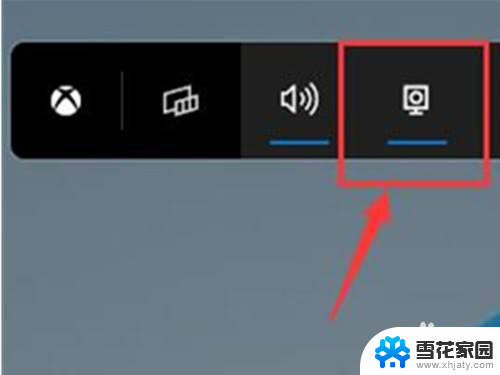
3.接着会在左上角弹出捕获窗口,点击录屏的按钮即可进行录屏。
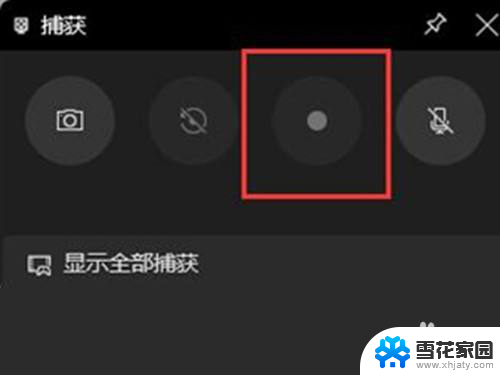
以上是华硕电脑录屏的全部内容,如果有不清楚的地方,您可以按照小编的方法进行操作,希望对大家有所帮助。
华硕电脑的录屏 华硕电脑怎么录屏相关教程
-
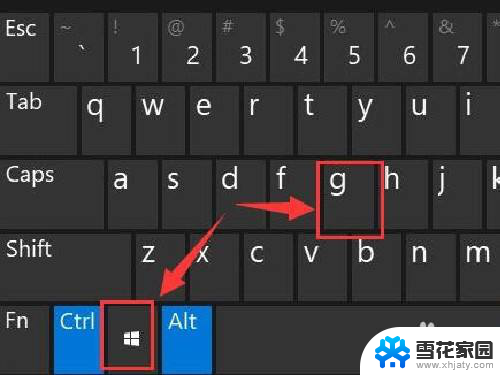 华硕如何录屏 华硕电脑录屏快捷键
华硕如何录屏 华硕电脑录屏快捷键2024-01-05
-
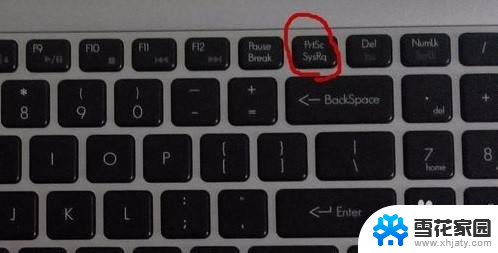 华硕电脑快捷键截屏 华硕笔记本快捷键截屏不起作用
华硕电脑快捷键截屏 华硕笔记本快捷键截屏不起作用2024-05-13
-
 华硕电脑壁纸怎么换 如何个性化华硕电脑的桌面背景
华硕电脑壁纸怎么换 如何个性化华硕电脑的桌面背景2023-11-25
-
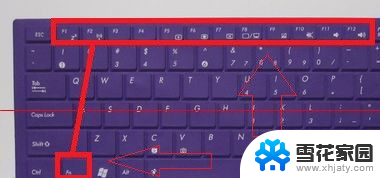 华硕笔记本电脑fn键怎么关闭 华硕笔记本Fn键如何关闭
华硕笔记本电脑fn键怎么关闭 华硕笔记本Fn键如何关闭2023-12-04
- 华硕笔记本电脑怎么设置锁屏密码 华硕笔记本如何调整锁屏时间
- 华硕笔记本电脑怎么换壁纸 华硕笔记本怎么调整桌面壁纸
- 华硕电脑怎么关闭键盘灯 如何关闭华硕笔记本键盘灯
- 华硕笔记本充电充不进了 华硕笔记本电池不充电怎么处理
- 华硕笔记本哪里调亮度 华硕笔记本屏幕亮度调节方法
- 华硕电脑启动热键 华硕笔记本如何设置启动项快捷键
- 怎么把ie设置成默认浏览器 如何将IE设置为默认浏览器
- 电脑如何把音乐转换成音频文件 怎样将电脑歌曲格式改为mp3
- 电脑不能拷贝到u盘如何解除 U盘无法复制文件到电脑怎么办
- 键盘的方向键锁定了 键盘上下左右键解锁方法
- 戴尔笔记本电脑怎么插耳机 电脑怎么连接耳机
- 图片怎么改成ico格式 免费ico格式转换
电脑教程推荐